O relatório de caixa permite verificar o saldo de caixa atual no registro, bem como rastrear entradas e saídas.
Opções como abrir e fechar o registro permitem que você controle totalmente o fluxo de caixa. O relatório é atualizado automaticamente em tempo real com base no histórico de compromissos, o que permite que você verifique quanto dinheiro deve estar no registro em um determinado momento.
Você também pode visualizar o histórico de transações em dinheiro e baixá-lo no formato de arquivo de Excel.
Abrindo e fechando o caixa:
Para abrir a caixa registradora:
- Clique em Estatísticas no canto esquerdo
- Clique em Caixa:

- Clique no botão Abrir caixa:

Se você abrir o registro pela primeira vez, insira o saldo de abertura de caixa (começando em dinheiro) e clique em confirmar:
Se você abriu anteriormente o registro, o seguinte resumo será exibido:

Dica: Se houver transações em dinheiro enquanto o registro estiver fechado, o valor será mostrado em transações em dinheiro (ao fechar o caixa) e será adicionado ao caixa inicial.
Para fechar o balanço de caixa:
- Clique em Estatísticas no canto esquerdo
- Clique em Estado de Caixa no menu esquerdo
- Clique em Fechar Caixa Registradora:

- Verifique se todos os valores estão corretos (você pode alterar manualmente o dinheiro final e adicionar uma nota) e clique em confirmar:

Adicionando entrada e saída de caixa manualmente:
Para adicionar entradas e saídas de caixa:
- Clique em Estatísticas no canto esquerdo
- Clique em Estado de Caixa no menu esquerdo
- Clique em adicionar entrada de caixa ou saída de caixa no canto direito, dependendo o que gostaria de fazer:

Histórico de transações em dinheiro
Para gerar este relátorio:
- Clique em Estatísticas no canto esquerdo
- Clique em Estado de Caixa no menu esquerdo
- Clique em Histórico de transações em dinheiro:
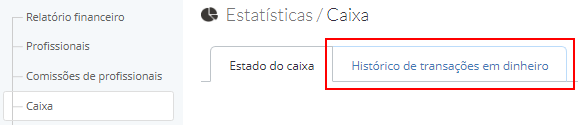
- Por padrão, o relatório do dia atual será exibido. Clique no campo de data para selecionar o período:

Para filtrar os resultados pelo tipo de transação, clique no menu suspenso Todas as transações abaixo do campo de data. Para salvar o relatório em um arquivo do Excel, clique no botão Salvar como arquivo do Excel à direita.
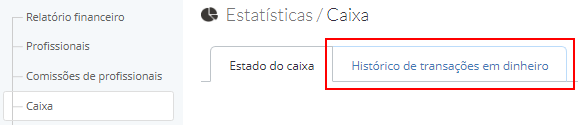

Para filtrar os resultados pelo tipo de transação, clique no menu suspenso Todas as transações abaixo do campo de data. Para salvar o relatório em um arquivo do Excel, clique no botão Salvar como arquivo do Excel à direita.
